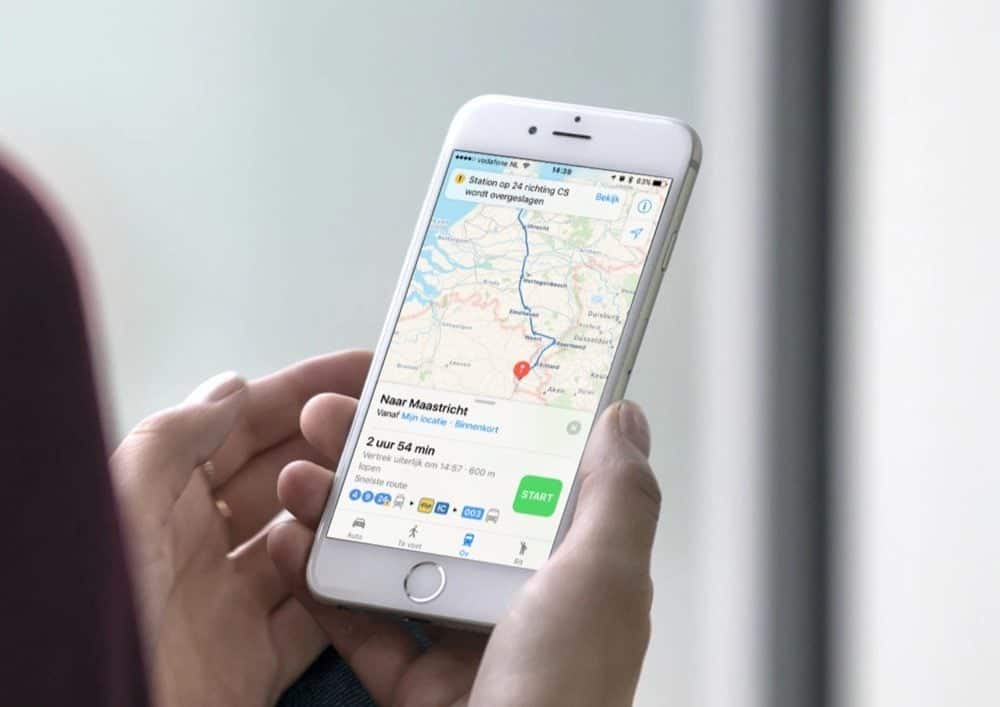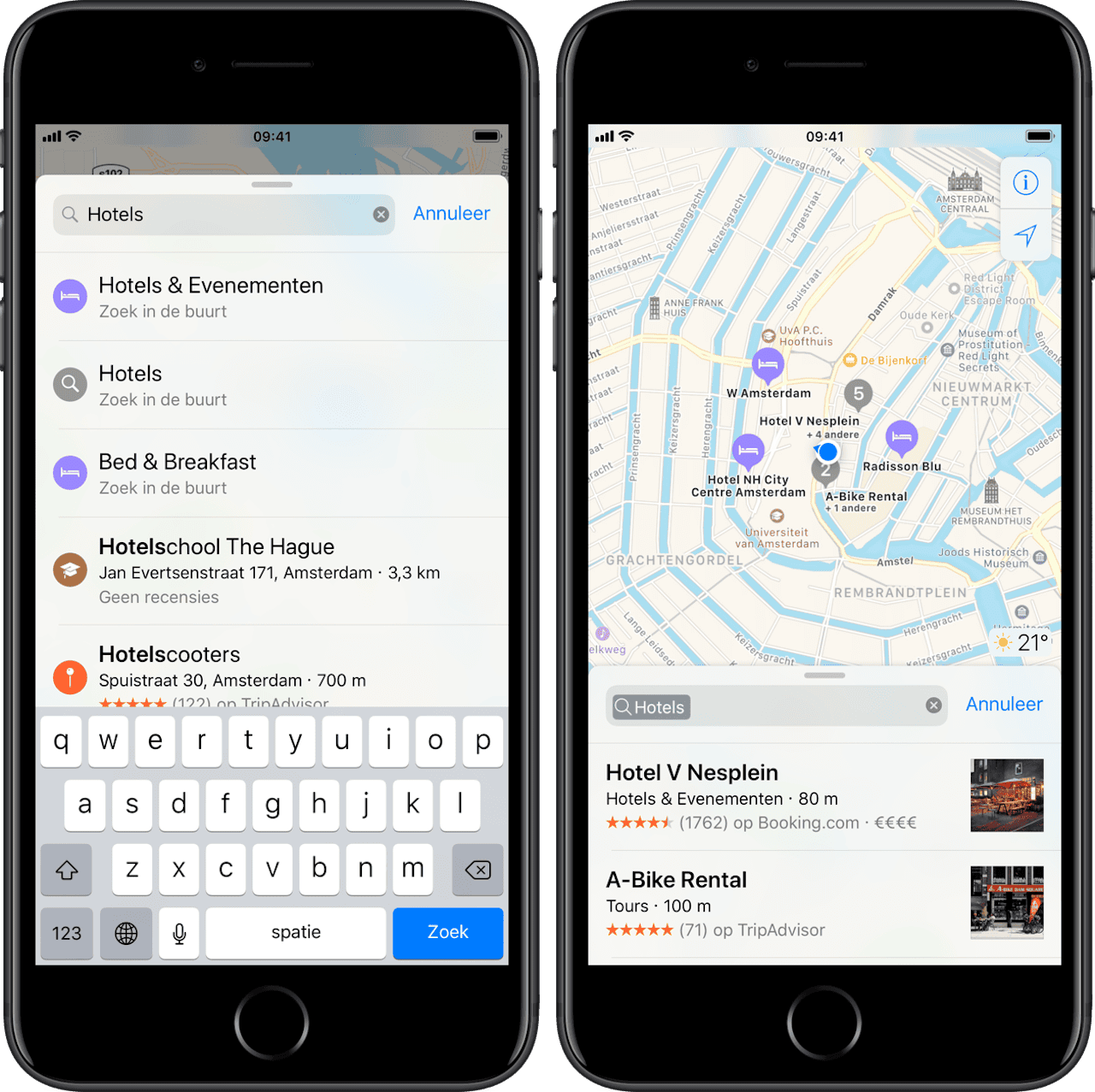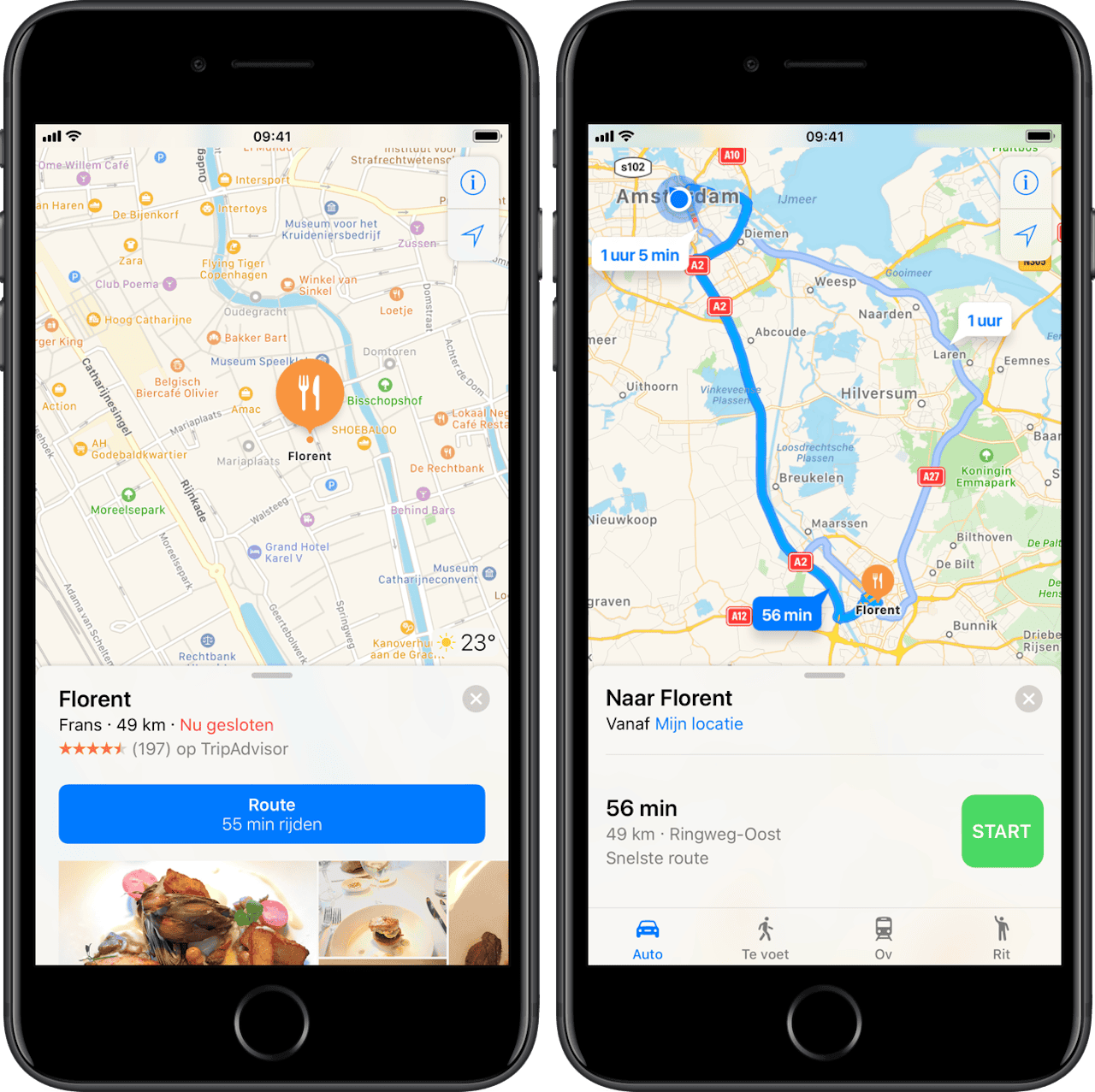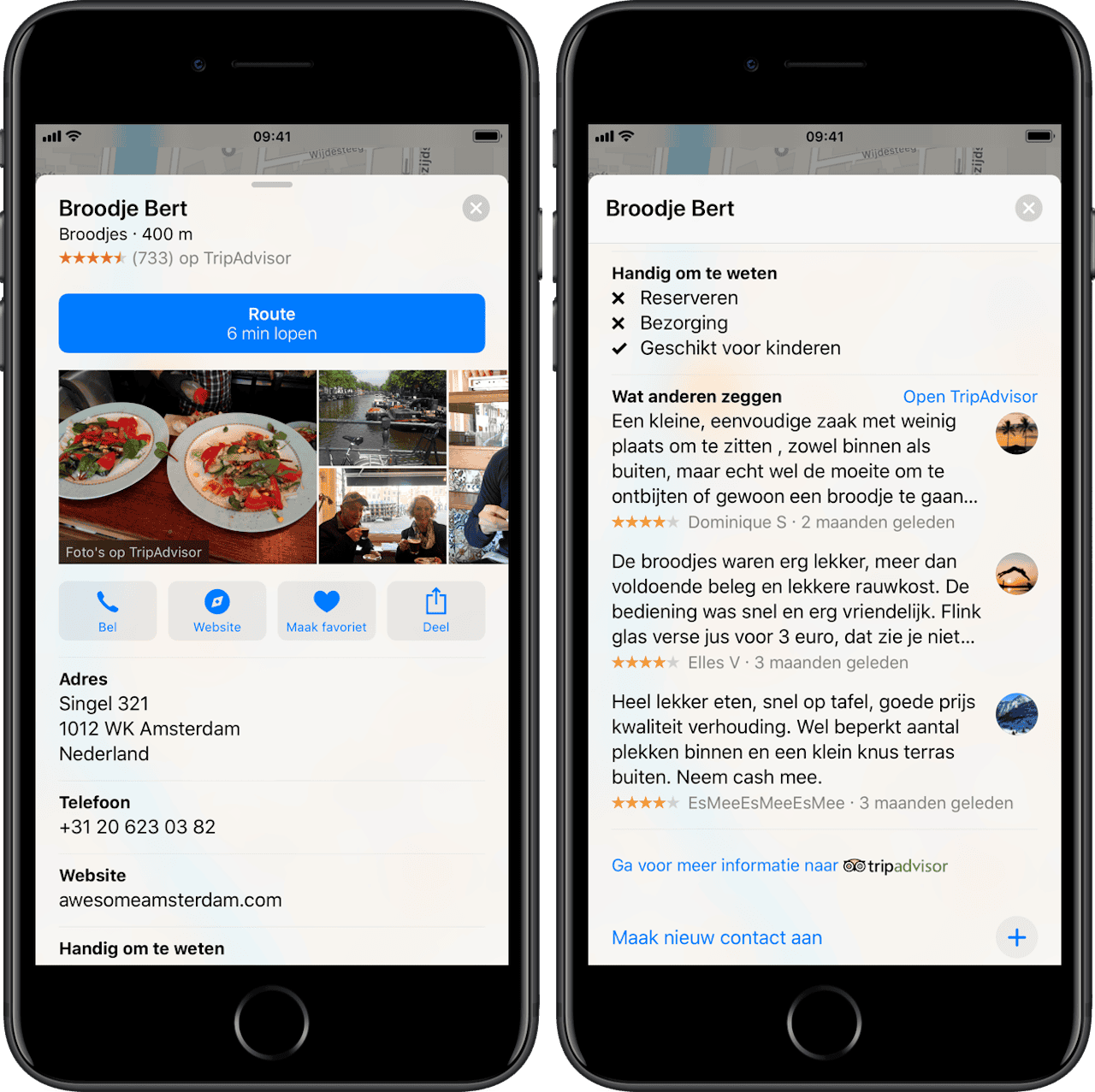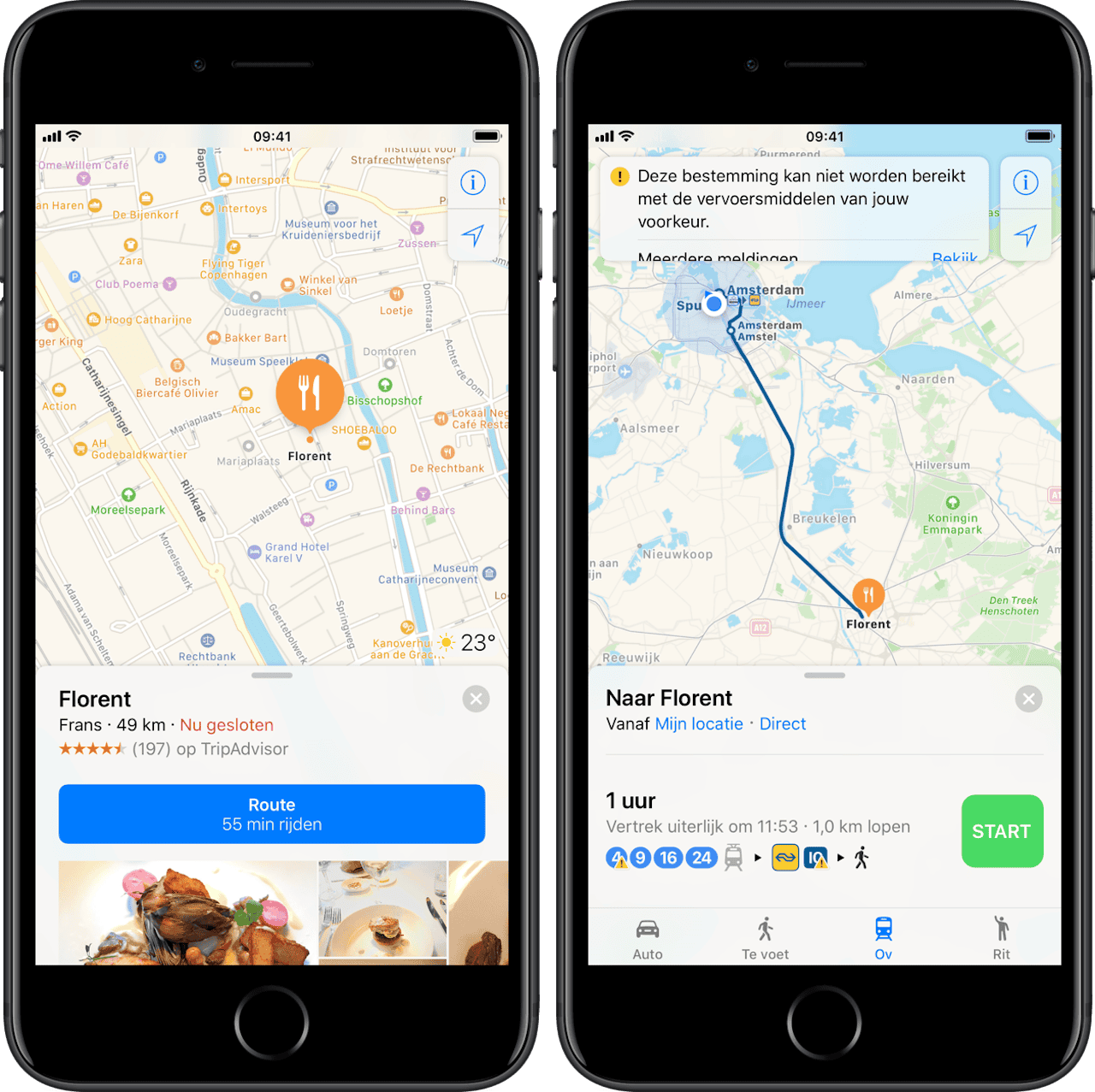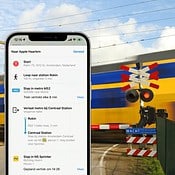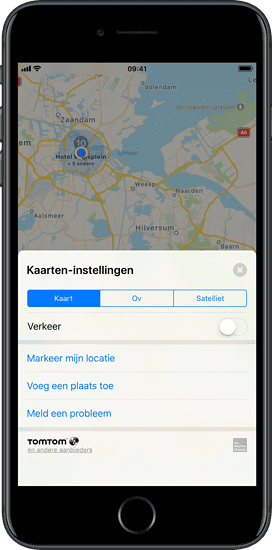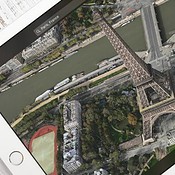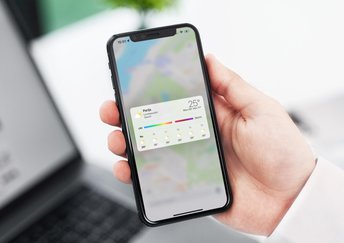Apple Kaarten op vakantie
Apple’s Kaarten-app komt ook van pas als je op vakantie gaat. Vlieg over een stad met Flyover om de belangrijkste bezienswaardigheden te zien, check hoe lang het nog duurt voor je op je bestemming bent, of kijk of er een goed restaurantje in de buurt is. Op zoek naar completere navigatie-apps? Lees dan ons overzicht met de beste iOS autonavigatie-apps voor iPhone en iPad. Of heb je liever offline kaarten? Ook daar hebben we een overzicht van. Voor sommige functies kan Google Maps een betere keuze zijn.
Hoe zoek ik in Apple Kaarten naar een locatie?
Er zijn eigenlijk vier manieren op de kaart te zoeken naar een bepaalde locatie. Allereerst kun je gebruik maken van de zoekfunctie wanneer je de naam of het adres van de locatie weet. Door het in te typen in de zoekbalk krijg je snel het gewenste resultaat en kun je op de locatie tikken waar je heen wil. Een andere mogelijkheid om locaties te zoeken is door bijvoorbeeld ‘hotels’ of ‘restaurants’ in te tikken en vervolgens op Hotels Zoek in de buurt. Je krijgt dan alle hotels in jouw directe omgeving te zien en kunt direct kijken in welke prijsklasse deze vallen. De prijzen haalt Apple van websites als Booking.com en TripAdvisor.
Als je hotels, restaurants of andere nuttige plekken in jouw directe omgeving wil bekijken, is er nog een mogelijkheid om hier op te zoeken. Wanneer je op de zoekbalk tikt, krijg je direct onder de zoekbalk vier icoontjes te zien. Zoek je een hotel, dan tik je op Reizen en vervolgens Hotels. De laatste manier om nuttige plekken op te zoeken is door rond te kijken op de kaart. Apple toont namelijk bedrijven en nuttige plaatsen, waaronder ook restaurants en hotels. Deze zijn te herkennen aan de pictogrammen.
Wanneer je een plek hebt gevonden kun je op het pictogram drukken om meer informatie te krijgen. Je kunt dan direct de route plannen naar deze plek, maar je krijgt vaak ook afbeeldingen te zien. Ook kun je deze locatie bellen of de website bezoeken. Bij een aantal plekken is het ook mogelijk om de recensies te bekijken.
Hoe navigeer ik in Apple Kaarten naar een plek?
Zodra je de locatie hebt gevonden die je wilt bezoeken, kun je een route gaan plannen. Dit doe je door op Route te tikken in het informatie-overzicht. De app geeft van te voren al aan hoe lang het duurt om op deze locatie te komen. Het hangt af van je huidige locatie de app uitgaat van een wandelroute of een route met de auto.
Als er meer dan één route mogelijk is naar de bestemming, dan laat de app je kiezen welke route jij het prettigst vindt. Op de kaart zijn dan verschillende blauwe lijntjes zichtbaar. Door op een van de lijntjes te tikken, zie je hoeveel tijd deze route kost en hoeveel kilometer het is. Tik op Start om de navigatie te beginnen.
Bovenin beeld worden de volgende stappen beschreven. De straatnamen op je route hebben een blauwe kleur en de overige straten in de omgeving van de route zijn wit. Op deze manier kun je direct herkennen welke straten op jouw route liggen. De pijl op het scherm staat voor jouw huidige locatie en de blauwe lijn is de route die je moet volgen. Onderaan het scherm staat wat informatie als de geplande aankomsttijd, hoe lang het nog duurt en hoeveel kilometer er nog afgelegd moet worden. Tijdens het afleggen van de route krijg je mondelinge instructies als je moet afslaan.
Onderin het scherm kun de informatie omhoog slepen voor extra opties, zoals een tankstation, eten, koffie of een overzicht van de route. Wanneer je bijvoorbeeld op ‘tankstation’ tikt, krijg je allerlei tankstations op jouw route te zien en kun je direct navigeren naar het dichtstbijzijnde tankstation. Aangekomen bij het tankstation? Dan kun je direct je route naar de originele bestemming hervatten door bovenin het scherm op de blauwe balk te tikken.
Hoe vind ik in Apple Kaarten een goed restaurant in de buurt?
Zoals eerder al genoemd zijn er meerdere manieren om restaurants in jouw buurt te vinden. Je kunt over de kaart bewegen om in jouw directe omgeving een restaurant te vinden. Deze herken je vaak aan het oranje pictogrammetje met het bestek erin. Een andere manier is om ‘Restaurants’ in te tikken in de zoekbalk en vervolgens op Restaurants Zoek in de buurt te tikken. Op de kaart worden dan alle restaurants in jouw omgeving vergroot, zodat je precies kunt zien waar deze zich bevinden. Een laatste mogelijkheid om te zoeken naar restaurants in de buurt is door de zoekbalk aan te tikken, op Eten en drinken te drukken en te kiezen voor Restaurants. Net als bij de vorige optie krijg je deze dezelfde restaurants in jouw omgeving te zien.
Door op het restaurant te tikken, krijg je meer informatie over dat restaurant. Je kunt direct een route plannen, maar ook kijken wat andere mensen zeggen over het restaurant en afbeeldingen bekijken die andere bezoekers hebben gedeeld op TripAdvisor of Yelp. Bij sommige restaurants kun je direct vanuit Apple Kaarten een tafeltje reserveren. Hiervoor heb je vaak wel een externe app nodig zoals TheFork.
Hoe vind ik openbaar vervoer in Apple Kaarten?
Het is ook mogelijk om via Apple Kaarten een route met het openbaar vervoer te plannen. Dit kan echter niet op alle plekken, maar in de meeste grote steden is dit al wel mogelijk. Zoek je gewenste locatie en tik op Route. Onderaan het scherm kun je kiezen voor Ov. Er wordt dan een route via het openbaar vervoer gepland. De app toont je welke trein, tram, bus of metro je moet nemen en welke stukken je moet wandelen.
Voor plekken waar deze feature nog niet werkt, kun je de route plannen via andere apps die dit ondersteunen. De app geeft je een aantal suggesties van apps die al op je iPhone zijn geïnstalleerd of die je uit de App Store kunt downloaden.
Meer informatie over het plannen van routes met het openbaar vervoer in Apple Kaarten vind je in onze tip over dit onderwerp.
Welke weergave-opties biedt Apple Kaarten?
Apple Kaarten maakt standaard gebruik van gele en witte wegen en zandkleurige omgevingen. Door rechtsbovenin op de I te tikken krijg je opties om de weergave van de kaart aan te passen. Je kunt kiezen voor de standaard Kaart, Ov of Satelliet.
OV toont je alle trein-, metro- en tramroutes op de kaart. Ook wordt er aangegeven om welke vervoerder het gaat. Op deze manier kun je ook zien waar het dichtstbijzijnde station is. De satellietweergave kennen we allemaal wel en toont je de plaats van bovenaf, zodat je precies kunt zien hoe de gebouwen eruit zien.
In het zelfde menu kun je overigens de optie Verkeer aan- of uitzetten. Hiermee kies je of je wil dat Apple Kaarten je de huidige verkeerssituatie toont. Dit kan handig zijn wanneer je geen route wil plannen, maar wel even wil kijken of er ergens files staan.
Apple kan helaas geen Street View tonen; in Google Maps kan dit wel. Daarmee krijg je alvast een goede indruk hoe je bestemming eruit ziet en of het hotel dat je zoekt misschien in een onguur steegje zit.
Hoe gebruik ik Flyover?
Apple Kaarten heeft nog een handige functie voor op vakantie: Flyover. Dit is helaas lang niet overal beschikbaar. Het heeft wat weg van de sattellietweergave, maar dan echt in 3D. Je kunt zelf door de stad bewegen of je mee laten nemen op stadstour door een bepaalde stad. Op de website van Apple vind je een lijst met alle steden waar je Flyover kunt gebruiken. Wanneer je een van deze steden opzoekt via de zoekbalk kun je voor Flyover kiezen. De optie komt dan naast Route te staan.
Wil je meer weten over de Flyover-functie van Apple Kaarten, lees dan ons artikel erover.
Wanneer je meer wil weten over Apple Kaarten dan kun je daarover onze uitgebreide uitleg raadplegen.
Dit artikel is geactualiseerd in augustus 2019 en is onderdeel van de iCulture Vakantiespecial. Heb je tips of opmerkingen? Stuur dan een reactie via onderstaande link.
Taalfout gezien of andere suggestie hoe we dit artikel kunnen verbeteren? Laat het ons weten!
Google heeft meerdere apps en diensten die voor Apple-gebruikers interessant zijn. Bekende apps zijn Google Maps, de Google Assistent en Gmail. Bekijk in deze lijst wat Google zoal doet voor mensen met een iPhone, iPad of Mac.
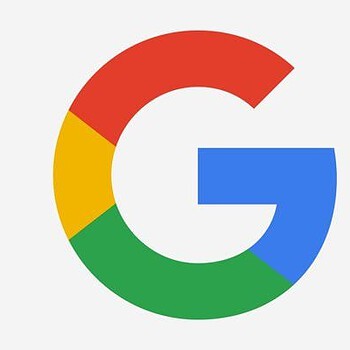
- Alle Google-apps voor iPhone en iPad
- Alles over Google Maps
- Gmail instellen op iPhone en iPad
- Google Home: alles over de slimme speaker van Google
- Haal meer uit Google Foto's
- Haal meer uit Google Drive
- Haal meer uit Google Maps
- Google-account: controleer welke apparaten toegang hebben
- Alles over Google Home en Google Nest
- Google Assistent
- Alternatieven voor Google-diensten